A Discord, si cerqueu un amic o un altre usuari o membre del servidor amb el nom d'usuari, hi ha la possibilitat que no reconegueu l'identificador de la persona. En aquest cas, l'etiqueta Discord ajuda a trobar l'usuari directament. A més, si els usuaris volen canviar l'etiqueta de Discord, és bastant fàcil amb la subscripció a Nitro.
Aquest article tractarà:
Comencem!
Què és l'etiqueta personalitzada a Discord?
Una etiqueta personalitzada de Discord és un codi que inclou un nom d'usuari separat per un hash #. És un codi d'identificació únic que consta de quatre números entre #0001 i #9999. Per a la identificació, Discord permet als usuaris establir el mateix nom d'usuari, però el seu complement personalitzat pot ajudar a diferenciar-los.
A Discord, si un usuari vol afegir algú com a amic, ha d'utilitzar la combinació de nom d'usuari i etiqueta per enviar-li una sol·licitud. Tanmateix, recordeu que aquesta cerca distingeix entre majúscules i minúscules.
Com comprovar l'etiqueta personalitzada a Discord?
A Discord, comproveu l'etiqueta personalitzada seguint les instruccions proporcionades.
Pas 1: inicieu Discord
Inicialment, llança el ' Discòrdia ” aplicació del menú Inici:
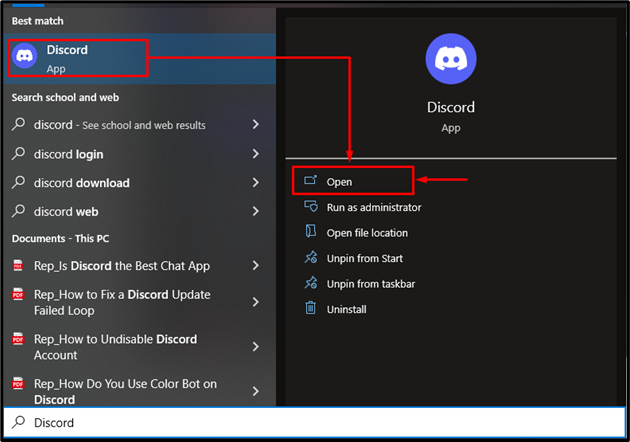
Pas 2: comproveu l'etiqueta personalitzada de Discord
A la pantalla principal de Discord, podeu veure l'etiqueta personalitzada de Discord ' #6214 ” sota el nom d'usuari:
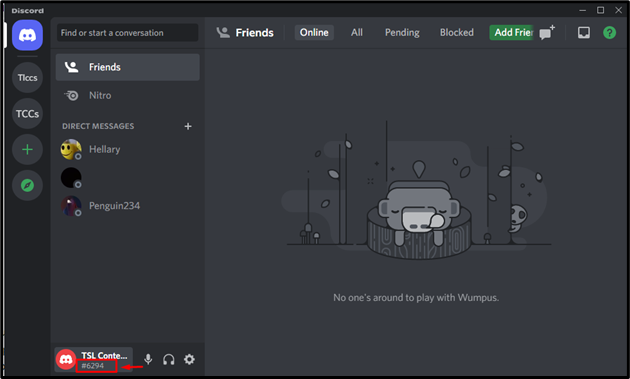
Com configurar l'etiqueta personalitzada a Discord Nitro?
Discord Nitro ofereix la possibilitat de canviar l'etiqueta de Discord. Per a la finalitat corresponent, seguiu els passos indicats.
Pas 1: inicieu la configuració d'usuari
Feu clic a la icona destacada per accedir a la ' Configuració d'usuari ”:
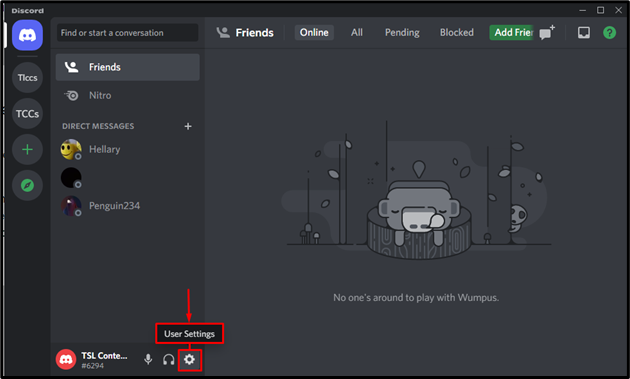
Pas 2: Editeu el perfil d'usuari
A continuació, feu clic a ' Edita ” per canviar l'etiqueta de Discord:
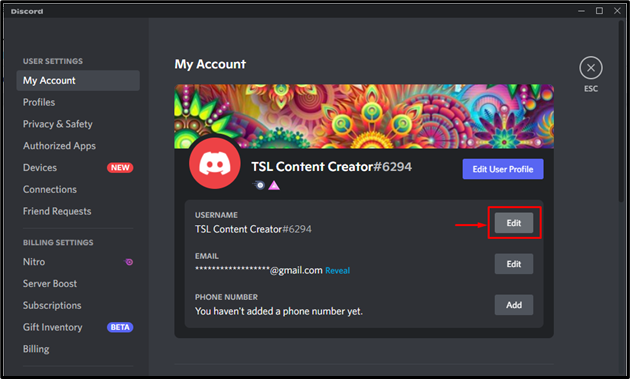
Pas 3: visualitzeu l'etiqueta de Discord
Aquí podeu veure que l'etiqueta actual de Discord és ' #6294 ”:
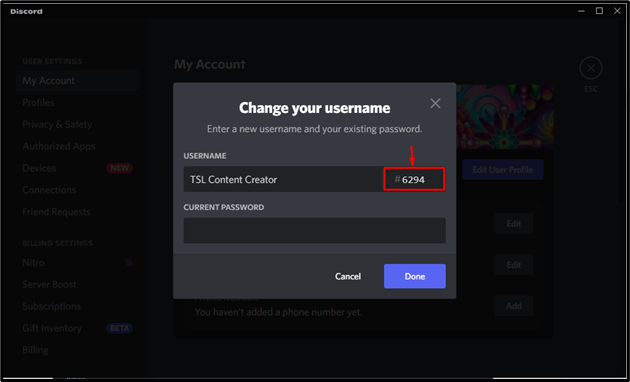
Pas 4: introduïu la contrasenya
Feu doble clic a l'etiqueta i canvieu-la per una de nova tal com hem establert ' #1965 ” . A continuació, afegiu la contrasenya del compte de Discord al ' Contrasenya actual ' i feu clic a ' Fet ”:
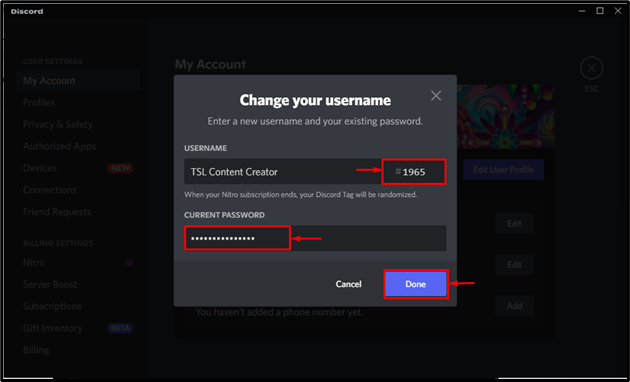
Pas 5: verifiqueu l'etiqueta de Discord personalitzada
Es pot observar que l'etiqueta personalitzada de Discord s'ha actualitzat correctament:
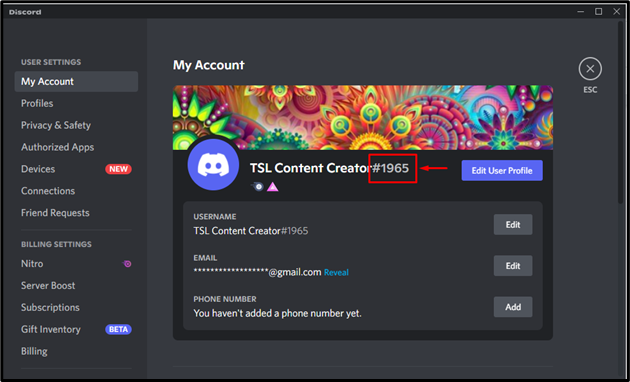
Hem ofert el mètode més fàcil per configurar una etiqueta personalitzada a Discord Nitro.
Conclusió
Per configurar una etiqueta personalitzada a Discord Nitro, primer, inicieu ' Discòrdia ”. Després d'això, navegueu a ' Configuració d'usuari ' i premeu ' Edita botó ”. A continuació, canvieu l'etiqueta de Discord i afegiu la contrasenya actual. Finalment, feu clic a ' Fet ” per desar la nova etiqueta. Aquest escrit va discutir què és l'etiqueta personalitzada de Discord i el procediment per comprovar i configurar l'etiqueta personalitzada a Discord Nitro.